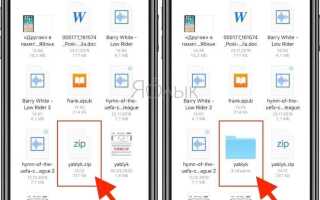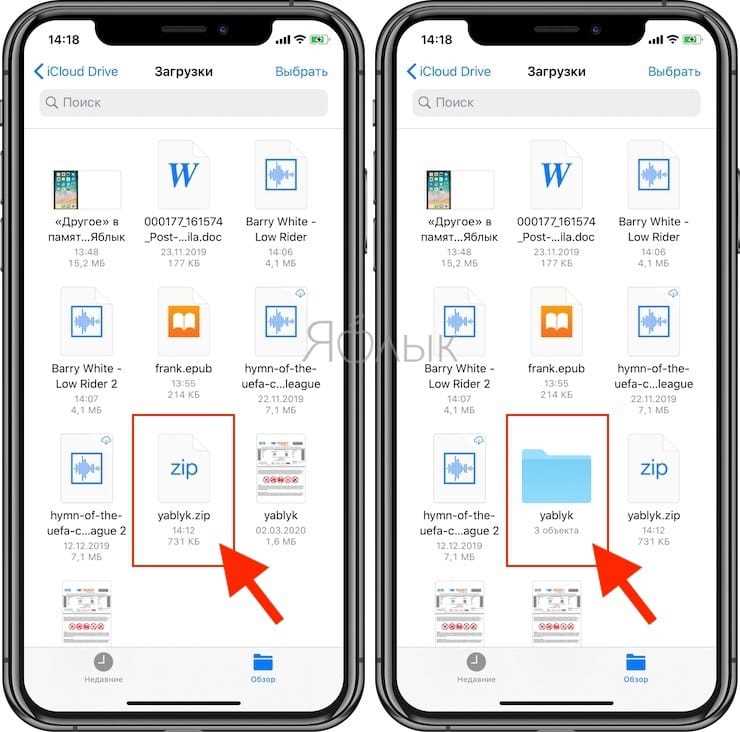
Скачивание файлов на iPad может показаться сложной задачей, особенно для тех, кто только начинает использовать устройства Apple. Однако, благодаря встроенным функциям и приложению Safari, процесс становится достаточно простым. Важно понимать, как правильно настроить устройство и выбрать подходящий метод для скачивания различных типов файлов, будь то документы, изображения или видео.
Первым шагом является использование браузера Safari, который установлен по умолчанию на каждом iPad. Открыв нужный веб-сайт, вы можете кликнуть по ссылке на файл, чтобы начать загрузку. Если файл поддерживает формат, доступный для скачивания в iOS, он автоматически начнёт сохраняться в папку «Файлы». Важно, чтобы ваше устройство было подключено к Wi-Fi или мобильной сети для скачивания файлов.
Следующий этап – это управление загруженными файлами. После того как файл был скачан, откройте приложение «Файлы» и найдите его в соответствующей папке, например, в «Загрузках». Для удобства можно использовать встроенные инструменты сортировки и поиска, чтобы быстро найти нужный документ.
Особое внимание стоит уделить скачиванию файлов из сторонних приложений или из облачных сервисов, таких как Google Диск или Dropbox. Эти сервисы предлагают удобные интерфейсы для загрузки и сохранения документов, что особенно полезно, если файл слишком большой для стандартного скачивания через Safari.
Как скачать файл на iPad: пошаговая инструкция
Для скачивания файла на iPad, необходимо выполнить несколько простых шагов. Вот точная последовательность действий:
1. Откройте Safari или любое другое приложение для веб-серфинга на вашем iPad.
2. Перейдите на сайт, с которого хотите скачать файл. Убедитесь, что файл доступен для загрузки и поддерживает формат, который можно открыть на iPad.
3. Найдите нужный файл и нажмите на ссылку для его загрузки. Если это архив или документ, убедитесь, что приложение для открытия такого файла установлено на устройстве (например, для PDF — используйте iBooks или Files).
4. Когда ссылка для скачивания будет активирована, появится окно с запросом о начале загрузки. Нажмите на кнопку «Скачать» или аналогичную.
5. После начала загрузки, иконка скачиваемого файла отобразится в верхней части экрана в виде стрелки. При необходимости, вы можете проверить статус загрузки, нажав на иконку.
6. По завершению загрузки, откройте приложение «Файлы» на iPad. В нем будет храниться загруженный файл в соответствующей папке, которая зависит от типа файла или источника загрузки.
7. Для доступа к загруженному файлу, просто перейдите в приложение «Файлы» и найдите файл в папке «Загрузки» или в папке, указанной вами при загрузке.
8. При необходимости откройте файл с помощью подходящего приложения. Например, фотографии можно просматривать через «Фото», документы – через «iBooks» или специализированные PDF-читалки.
Как найти файл для скачивания на iPad
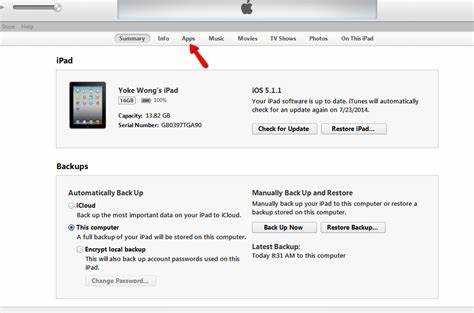
Чтобы найти файл для скачивания на iPad, используйте следующие шаги:
- Откройте браузер Safari и перейдите на сайт, с которого хотите скачать файл.
- Найдите ссылку на файл, например, PDF-документ, изображение или приложение. Нажмите на нее.
- Выберите место для сохранения. После того как файл начнёт загружаться, появится окно, в котором можно выбрать, сохранить ли его в приложении «Файлы» или в другом месте.
- Используйте менеджер файлов. После завершения загрузки откройте приложение «Файлы». В нем будут отображаться все файлы, которые вы скачали.
- Фильтрация и поиск. В «Файлы» вы можете воспользоваться строкой поиска, чтобы быстро найти нужный файл по названию.
Также можно настроить «Файлы» так, чтобы они сохранялись в удобные папки, что значительно ускоряет поиск и доступ к файлам в будущем.
- Настройка папок: Создайте дополнительные папки в разделе «На моем iPad» или в облачных хранилищах, таких как iCloud Drive или Google Drive, чтобы распределять файлы по категориям.
Как использовать Safari для скачивания файлов
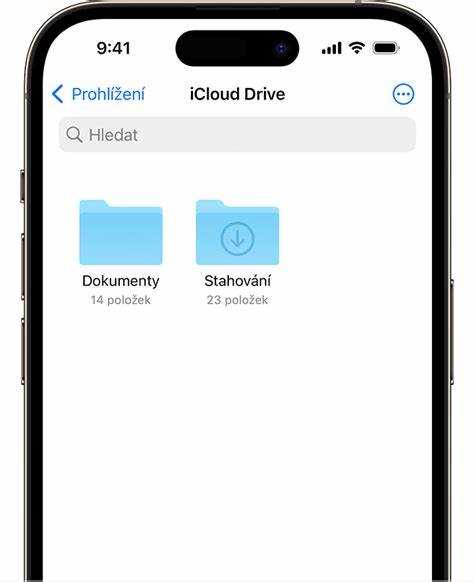
Safari на iPad позволяет загружать файлы с интернета напрямую в память устройства или в облачные хранилища. Вот как это сделать:
- Откройте Safari и перейдите на сайт, с которого хотите скачать файл.
- Найдите ссылку на файл. Это может быть ссылка на документ, изображение или архив.
- Нажмите на ссылку для загрузки. В большинстве случаев Safari начнёт скачивание автоматически.
Когда файл начнёт загружаться, вы увидите индикатор загрузки в верхней части экрана. Также будет отображаться имя файла и его статус.
Как управлять загрузками:
- Откройте меню загрузок. Для этого нажмите на значок загрузки (стилизованный в виде стрелки вниз) в правом верхнем углу экрана.
- Проверьте статус загрузки. Если файл ещё не завершил загрузку, вы увидите его текущий прогресс. После завершения загрузки появится кнопка для открытия файла.
- Откройте или переместите файл. После завершения скачивания откройте файл или выберите его для перемещения в приложение, которое поддерживает его формат (например, PDF-просмотр, текстовый редактор и т.д.).
Дополнительные настройки:
- Изменение папки для скачивания: В настройках Safari можно выбрать папку для хранения загруженных файлов. Для этого откройте «Настройки» > «Safari» > «Загрузки» и выберите нужную папку.
- Работа с архивами: Для работы с архивами, например, ZIP-файлами, можно использовать встроенное приложение «Файлы» для извлечения содержимого.
Таким образом, Safari на iPad позволяет быстро и удобно загружать файлы с интернета и управлять ими, используя встроенные инструменты и настройки устройства.
Где искать скачанные файлы на iPad

После скачивания файлов на iPad, они обычно сохраняются в Программе «Файлы». Откройте приложение, чтобы найти их. Все скачанные файлы попадают в раздел Загрузки, который находится в списке источников в левой части экрана.
Если вы скачивали файл через Safari, его можно найти в папке Загрузки, если вы не меняли настройки сохранения. Для этого откройте «Файлы», затем выберите папку iCloud Drive или На моем iPad, в зависимости от места, куда был сохранён файл.
Файлы, скачанные с других приложений, таких как Dropbox или Google Drive, будут храниться в соответствующих папках этих приложений в «Файлах». Перейдите в раздел Обзор, выберите нужное приложение, и там будут отображаться все ваши загрузки.
Для поиска конкретного файла используйте строку поиска в верхней части экрана «Файлов». Просто введите название или тип файла, и iPad быстро покажет результаты.
Важно: Если вы не нашли файл в стандартной папке загрузок, проверьте настройки приложения, через которое был осуществлён скачивание. Некоторые программы позволяют выбирать места для сохранения файлов при загрузке.
Как скачать файл через приложения для облачных сервисов
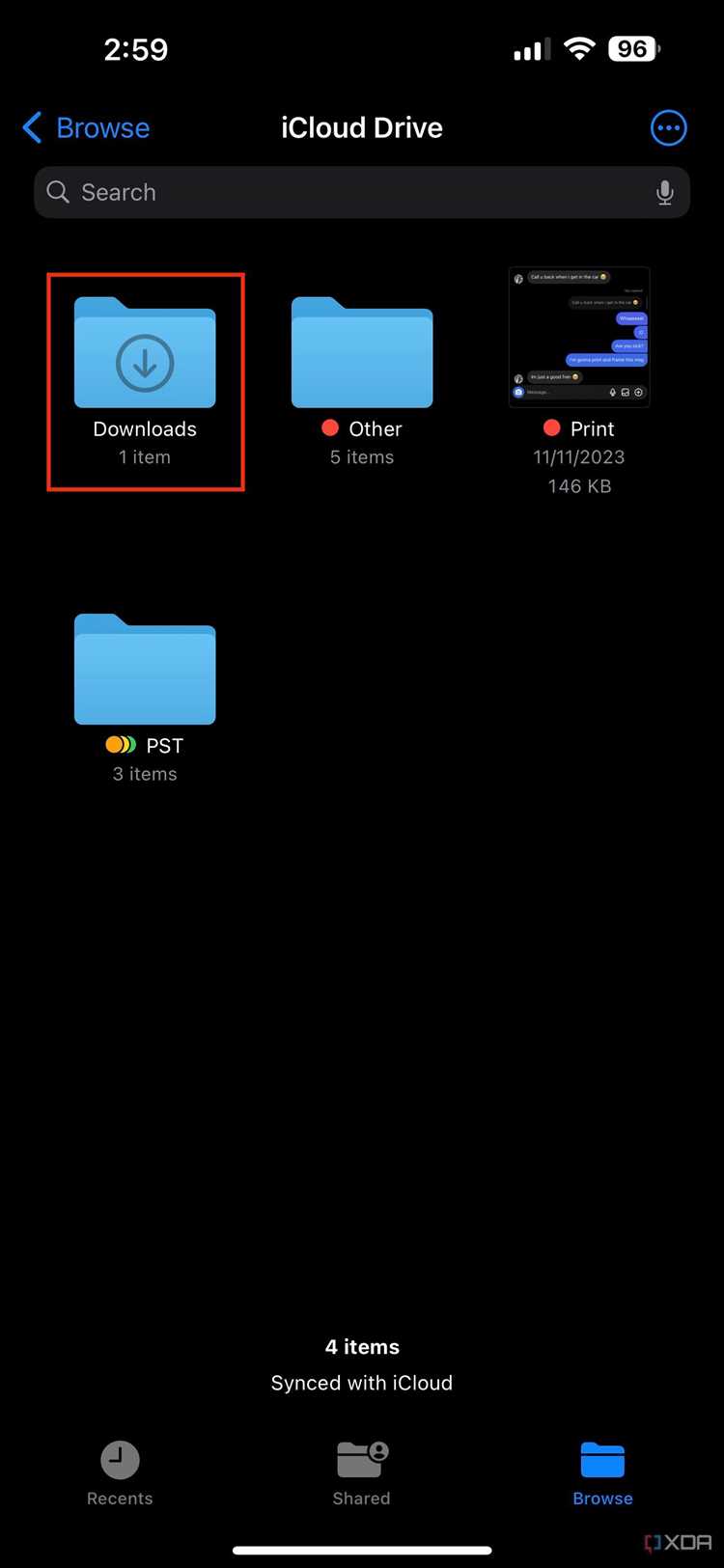
Чтобы скачать файл с облачного хранилища на iPad, вам нужно использовать специализированные приложения, такие как Google Drive, Dropbox или OneDrive. Эти сервисы позволяют хранить данные в облаке и загружать их на устройство по мере необходимости. Важно иметь доступ к интернету и учётной записи в соответствующем сервисе.
Google Drive: Для скачивания файла через Google Drive откройте приложение и найдите нужный файл. Нажмите на три точки рядом с его названием и выберите «Скачать». Файл будет сохранён в стандартную папку «Загрузки» на вашем устройстве. Если файл слишком большой, убедитесь, что у вас достаточно свободного места в памяти iPad.
Dropbox: В приложении Dropbox перейдите к нужному файлу, удерживайте его и выберите опцию «Сохранить на устройство». Это позволяет загрузить файл в память iPad для офлайн-доступа. Обратите внимание, что файлы, сохранённые на устройстве, можно открыть без подключения к интернету.
OneDrive: Откройте приложение OneDrive и выберите файл. Нажмите на три точки рядом с ним и выберите «Сохранить в папку». После этого файл будет доступен для просмотра в любой момент, даже без интернета. Кроме того, можно настроить автоматическое скачивание файлов для работы в оффлайн-режиме через настройки приложения.
Использование облачных сервисов позволяет быстро скачивать файлы на iPad, экономя время и пространство на устройстве. Для постоянного доступа к данным убедитесь, что файлы синхронизируются с вашим аккаунтом облачного хранилища.
Как загружать файлы через почтовые приложения

Для загрузки файлов через почтовые приложения на iPad выполните следующие шаги:
1. Откройте почтовое приложение, например, Mail или любое стороннее приложение (Outlook, Gmail). Найдите письмо с вложением, которое хотите скачать.
2. Нажмите на письмо, чтобы открыть его. Прокрутите вниз до вложенного файла. В большинстве почтовых приложений файлы отображаются внизу письма.
3. Нажмите на вложение. После этого откроется окно предпросмотра файла, в котором вы можете ознакомиться с его содержимым.
4. Чтобы сохранить файл на устройство, нажмите на иконку с возможностью действий. Это может быть значок в виде стрелки или кнопка «Поделиться», которая обычно расположена в правом верхнем углу окна предпросмотра.
5. В открывшемся меню выберите опцию «Сохранить в файлы» (Save to Files). Это позволит вам выбрать местоположение на устройстве, например, в iCloud Drive или на самом iPad.
6. Подтвердите выбор местоположения, и файл будет загружен и сохранен в указанной папке.
Дополнительные советы:
- Если файл слишком большой, почтовое приложение может предложить загрузить его через сторонние облачные сервисы, такие как Google Drive или Dropbox. Выберите нужный сервис и следуйте инструкциям.
- Для быстрой загрузки рекомендуется использовать возможность синхронизации почтового ящика с облачным хранилищем, чтобы файлы всегда были под рукой.
Какие форматы файлов можно скачать на iPad
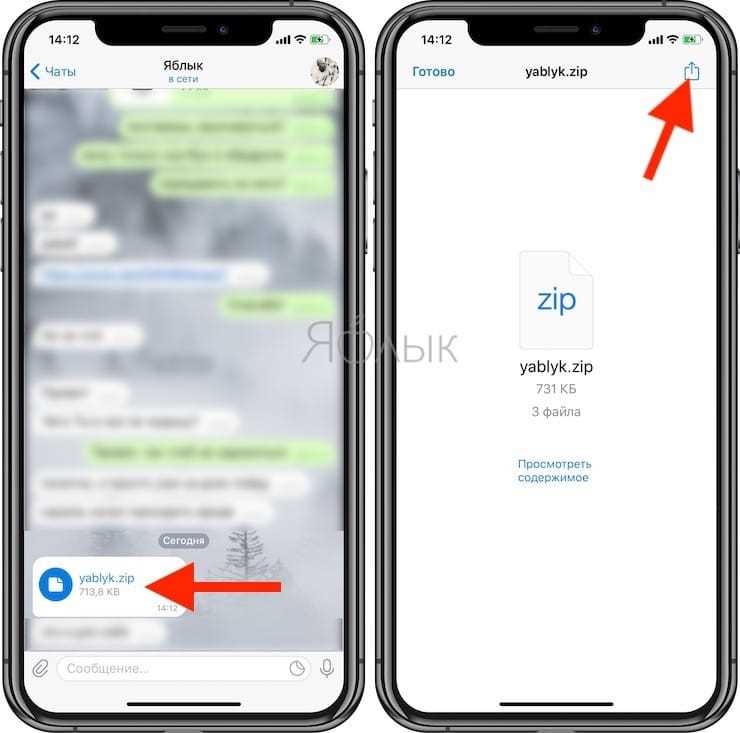
iPad поддерживает широкий спектр форматов файлов, которые можно скачать и открыть с помощью различных приложений. Важно понимать, что для каждого типа контента есть свои предпочтения и ограничения, и выбор нужного приложения для просмотра или редактирования определённого формата файла имеет ключевое значение.
Документы: на iPad можно скачать файлы в формате PDF, DOCX, TXT, RTF, а также Excel (.xlsx), PowerPoint (.pptx). Для работы с ними идеально подойдут приложения как Pages, Microsoft Office, Adobe Acrobat Reader.
Изображения: поддерживаются такие форматы, как JPEG, PNG, GIF, TIFF, HEIF и HEIC. Изменить или просматривать их можно через Photos или сторонние приложения, например, Affinity Photo.
Видео: можно загружать файлы в форматах MP4, MOV, M4V, AVI, MKV. Для их просмотра часто используется стандартный Видео, однако для воспроизведения менее распространённых форматов пригодятся сторонние плееры, такие как VLC или Infuse.
Аудио: iPad поддерживает популярные аудиоформаты, такие как MP3, AAC, WAV, FLAC, ALAC. Для воспроизведения музыки подойдут Apple Music или VLC.
Архивы: можно загружать ZIP-файлы. Для распаковки достаточно использовать встроенную функцию в iOS, либо установить специальные приложения, например, WinZip или iZip.
Каждый формат файла имеет свои особенности, и для некоторых типов контента необходимо заранее установить соответствующее приложение, чтобы обеспечить корректное открытие и редактирование.
Как настроить автоматическое открытие скачанных файлов на iPad
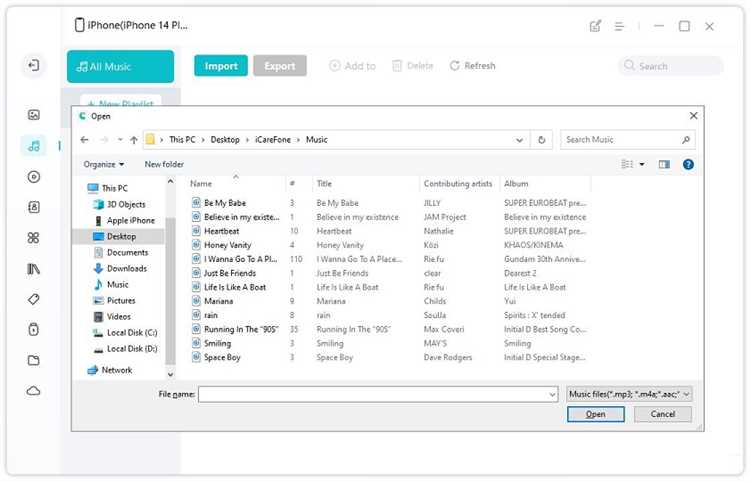
На iPad нет встроенной функции для автоматического открытия скачанных файлов сразу после загрузки. Однако, есть способы ускорить доступ к этим файлам с помощью определённых настроек и приложений.
Во-первых, нужно понимать, что iPad автоматически сохраняет скачанные файлы в папке Файлы в разделе Загрузки. После того как файл скачан, вам нужно вручную открыть его через соответствующее приложение. Для работы с документами и медиафайлами можно использовать предустановленные приложения, такие как Просмотр, Фото или сторонние программы.
Для быстрого открытия файлов после скачивания, рекомендую настроить всплывающее уведомление о завершении загрузки, чтобы не пропустить момент, когда файл будет готов к просмотру. Это можно сделать в разделе настроек уведомлений iPad. Откройте Настройки, затем выберите Уведомления и настройте параметры для приложения, через которое вы скачиваете файлы (например, Safari или Chrome). Активируйте отображение уведомлений на экране блокировки и в центре уведомлений, чтобы сразу увидеть доступность загруженного файла.
Кроме того, если файл поддерживает автоматическое открытие в определённых приложениях, например, PDF-документ в Книгах, его можно настроить через параметры самого приложения. В Книгах после загрузки PDF файла откроется окно с предложением сразу открыть его. Для других типов файлов вы можете воспользоваться сторонними приложениями, которые имеют возможность автоматического открытия после загрузки, например, Documents by Readdle.
Таким образом, полная автоматизация открытия файлов на iPad невозможна без сторонних приложений, но с настройками уведомлений и использования подходящих программ можно ускорить доступ к только что скачанным файлам.
Вопрос-ответ:
Как скачать файл на iPad с интернета?
Для того чтобы скачать файл на iPad, откройте браузер Safari и найдите нужный файл на сайте. Нажмите на ссылку для скачивания, и файл начнёт загружаться. После завершения загрузки откройте папку «Загрузки» в приложении «Файлы», чтобы найти сохранённый файл.
Какие приложения можно использовать для скачивания файлов на iPad?
Для скачивания файлов на iPad можно использовать различные приложения, такие как Safari, Chrome или другие браузеры. Кроме того, можно установить сторонние приложения, такие как Documents by Readdle или My Files, которые поддерживают скачивание и управление файлами.
Как сохранить файл на iPad без использования компьютера?
Для сохранения файла на iPad без компьютера, достаточно скачать файл через браузер Safari или другое приложение для загрузки файлов. После этого файл автоматически сохраняется в папку «Загрузки» в приложении «Файлы», откуда можно переместить его в другие папки или приложения для дальнейшей работы.
Как найти и открыть загруженный файл на iPad?
Чтобы найти и открыть загруженный файл, откройте приложение «Файлы» на вашем iPad. Перейдите в раздел «Обзор» и откройте папку «Загрузки», где обычно сохраняются все файлы, скачанные через браузер. Вы можете открыть файл прямо из приложения или переместить его в другую папку для удобства.
Можно ли скачать файл на iPad и открыть его в другом приложении?
Да, скачанные файлы на iPad можно открыть в различных приложениях. После загрузки файла через браузер откройте его в приложении «Файлы» и выберите опцию «Открыть в», чтобы выбрать нужное приложение для работы с этим файлом, например, в PDF-ридере или текстовом редакторе.